Maîtrisez les Emails dans Odoo : Le Guide pour les Nuls ! 🚀📧
Les emails sont essentiels pour communiquer avec vos clients et booster votre business. Si vous utilisez Odoo, vous êtes au bon endroit pour apprendre à configurer et maîtriser vos emails, que ce soit avec un sous-domaine Odoo ou votre propre domaine personnalisé. 📬
Prêt à démarrer ? Voici les cinq étapes incontournables :
1. Introduction : Pourquoi maîtriser vos emails est crucial ? 🧐
Votre email, c’est comme votre carte de visite numérique.
Un email mal configuré ? Vous risquez de perdre la confiance de vos clients ou de finir dans leurs spams.
Un email bien configuré ? Vous gagnez en crédibilité et vous maximisez vos chances d’atteindre leur boîte de réception.
Avec Odoo, deux options s’offrent à vous :
- Utiliser le sous-domaine Odoo (facile, tout est prêt à l’emploi).
- Configurer votre propre domaine personnalisé (un peu de travail, mais un énorme gain d’image de marque).
Voyons cela en détail !
2. Démarrer avec un sous-domaine Odoo 🎯
🎁 Bonne nouvelle : Quand vous créez une base de données Odoo, tout fonctionne automatiquement avec un sous-domaine (ex. votredatabase.odoo.com).
Avec ce sous-domaine :
- Les emails sortants sont envoyés via Odoo.
- Les adresses spécifiques (catchall, bounce, notification) gèrent les réponses et les erreurs
- Catchall : il collecte les réponses des clients et les renvoyer au bon endroit. Par exemple, un email est envoyé depuis un devis au client. Si le client répond, catchall collectera l'email et le placera dans le chatter du devis.
- Bounce : gère les emails échoués et communique la raison de cet échec
- Notifications : c'est l'adresse d'envoi par défaut
- Vous bénéficiez d’une configuration d’emails optimale (SPF, DKIM, DMARC - voir plus bas pour plus d'explications).
👩🏫 Exemple : Christelle a créé une base de données appelée christellegardens.odoo.com. Ses emails sortent automatiquement via notifications@christellegardens.odoo.com.
💡 Résultat : Christelle n’a rien à faire, ses emails atteignent les boîtes de réception sans encombre.
🔍 Mais... vous voulez personnaliser davantage ? Continuez à lire !
3. Configurer son propre domaine personnalisé 💻🔧
Passer à un domaine comme christellegardens.com, c’est top pour l’image de marque. Mais ça demande un peu de configuration. Voici les deux étapes principales.
A. Configurer le DNS 🌐
Les enregistrements DNS sont la clé pour autoriser Odoo à envoyer des emails au nom de votre domaine. Configurez sur le site de votre fournisseur de nom de domaine :
- SPF - Sender Policy Framework : Une liste d’IP autorisées à envoyer des emails pour votre domaine (pensez y comme une liste VIP 🎟️). Un domaine ne peut avoir qu'un seul enregistrement SPF, voici à quoi cela ressemble sur OVH par exemple :
- DKIM - DomainKeys Identified Mail : Une signature numérique pour authentifier vos emails (comme un tampon officiel). Exemple, toujours sur OVH :
- DMARC - Domain-based Message Authentication, Reporting, and Conformance : Une politique qui gère les emails non conformes selon 3 politiques :
- Reject : C’est la politique la plus stricte. Tout email qui échoue à l’authentification est immédiatement rejeté et ne sera jamais livré. C’est la meilleure option pour protéger votre domaine, mais cela nécessite une configuration très précise pour que vos emails légitimes soient transmis correctement.
- Quarantine : Avec cette politique, les emails qui échouent aux vérifications SPF et DKIM sont marqués comme suspects et envoyés dans le dossier spam du destinataire. Cela réduit les risques que des emails frauduleux atteignent votre audience.
- None : Cette politique ne prend aucune mesure spécifique sur les emails échoués. Elle se contente de surveiller et de les signaler. C’est souvent utilisé lors de la mise en place initiale, car cela vous permet de collecter des données sans perturber vos emails.
- En général, il est conseillé de commencer par "None" et de passer progressivement à "Reject" une fois que vous avez affiné vos paramètres d’envoi d’emails.
Exemple : "v=DMARC1;p=quarantine;pct=100;rua=mailto:report@mydomain.ovh;aspf=s;"
| v=spf1 include:mx.ovh.com include:spf.webapps.net include:_spf.odoo.com -all |
| CNAME | ovhmo5121828-selector2._domainkey.2579621.qo.dkim.mail.ovh.net. |
En prime, une fiche rédigée par Odoo pour vous aider :
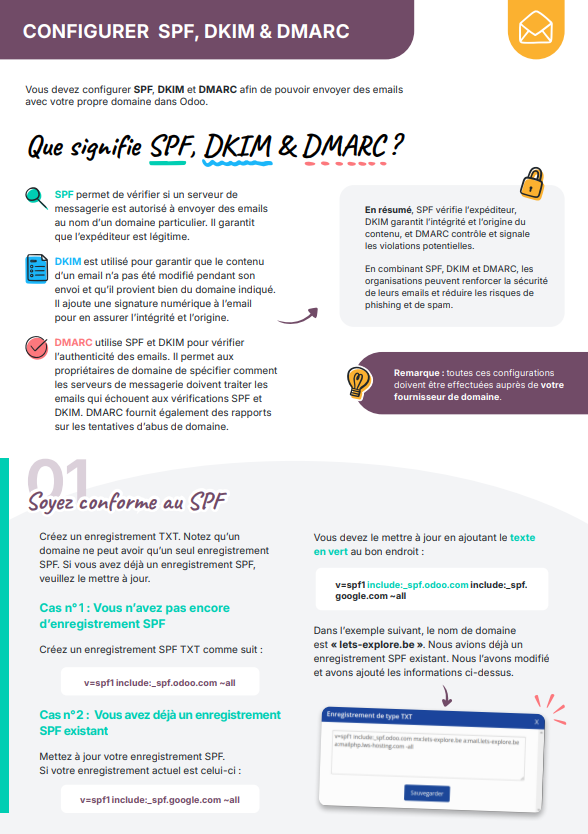
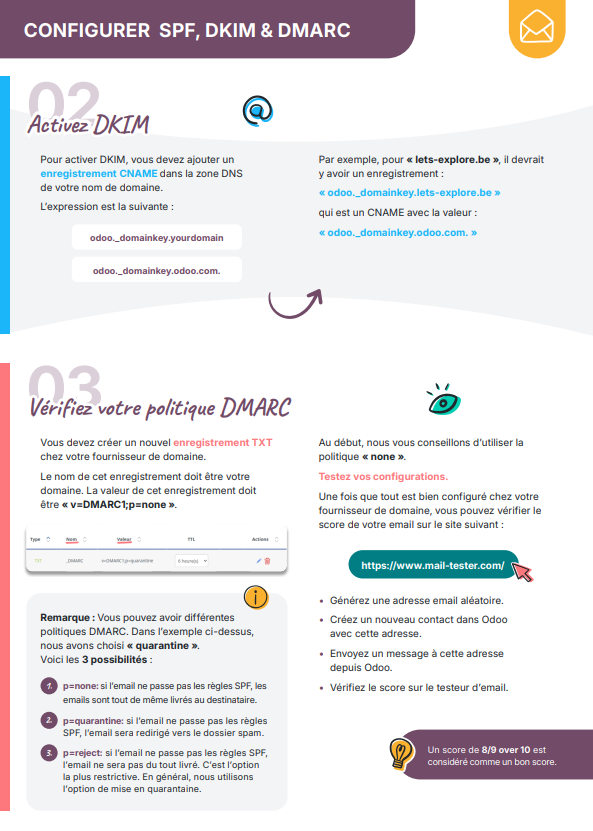
💡 Astuce : Utilisez des outils comme MX Toolbox pour vérifier vos configurations et contactez nous si vous avez besoin d'accompagnement;
B. Configurer les emails sortants et entrants ✉️
- Lorsque vous créez une base de données sur Odoo, Odoo utilise trois adresses email liées à votre sous-domaine Odoo, comme christellegardens.odoo.com. Ces adresses gèrent différents types d’emails, y compris les emails entrants. Cependant, une fois que vous passez à votre propre domaine personnalisé, comme christellegardens.com, ces adresses liées au sous-domaine Odoo n’existent plus pour votre domaine personnalisé. Si un client répond à catchall@christellegardens.com, cette adresse n’a pas encore été configurée.
- Entrants : Vous avez trois options pour gérer vos emails entrants :
- Configurer les enregistrements MX (Mail Exchange) dans vos paramètres DNS.
- Utiliser des redirections d’email via votre fournisseur DNS.
- Configurer un serveur de messagerie entrant.
- En fait, ces méthodes sont plus complexes et ne sont pas recommandées pour les bases de données SaaS ou SH sauf la redirection qui est simple et rapide :
- Redirigez les réponses (via votre fournisseur DNS) vers les adresses spécifiques d’Odoo :
- Catchall : Pour collecter les réponses des clients, par exemple catchall@christellegardens.com sera redirigé vers catchall@christellegardens.odoo.com. Idem avec bounce et notifications
- Sortants : Odoo appliquera automatiquement vos réglages SPF, DKIM et DMARC si vos DNS sont bien configurés.
⚠️ Attention : Si vous n’avez pas configuré vos redirections, les réponses peuvent être perdues! En effet, le catchall ne fonctionne que si on clique sur "Répondre" depuis le mail reçu. Si un client crée un mail envoyé à catchall@christellegardens.com, Odoo ne saura pas le rediriger vers le chatter d'origine.
4. Les nouvelles obligations de Google et Yahoo (février 2024) 📜🔒
À partir de 2024, Google et Yahoo imposent des règles strictes pour les emails :
- Authentification obligatoire : SPF, DKIM, et DMARC doivent être correctement configurés.
- Taux de rebond < 0,3 % : Gardez un œil sur vos erreurs de livraison !
- Option de désabonnement en un clic : Odoo, en V18, inclut cette fonctionnalité dans vos emails.
Pourquoi ? Ces règles protègent votre domaine des spams et renforcent votre réputation.
5. Conclusion : Soyez l’as des emails avec Odoo ! 🏆
Que vous utilisiez le sous-domaine Odoo ou votre propre domaine, maîtriser vos emails dans Odoo est un jeu d’enfant avec un peu de pratique.
👉 Récapitulatif :
- Avec le sous-domaine Odoo : tout est automatique.
- Avec votre domaine personnalisé : configurez DNS + redirections.
- Respectez les règles pour des campagnes massives réussies.
🚀 À vous de jouer ! Odoo vous offre tous les outils pour briller dans votre communication par email. Et rappelez vous : un email fiable, c’est la signature numérique de votre marque.
Précision :
Basiquement, vous avez droit à 200 emails par jour sortants avec le sous-domaine Odoo. Pour augmenter cette limite, il faut faire une demande à Odoo via un ticket ou votre partenaire Odoo comme Nexelans. Odoo vérifiera que votre utilisation est conforme aux règles de la partie 4
Lien vers la documentation Odoo : https://www.odoo.com/documentation/15.0/fr/applications/general/email_communication/email_servers.html